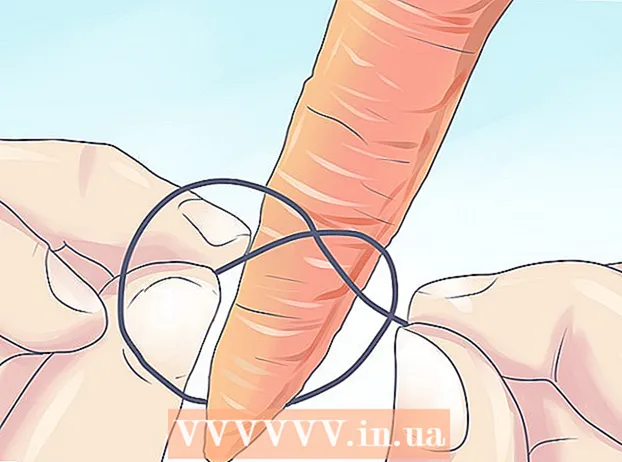Autor:
Peter Berry
Data Creației:
16 Iulie 2021
Data Actualizării:
1 Iulie 2024

Conţinut
Indiferent dacă vă faceți temele sau compuneți un articol cu Microsoft Word, este important să știți câte cuvinte ați scris. Din fericire, fiecare versiune de Word (desktop, mobil sau online) are un instrument încorporat ușor de utilizat pentru a ține evidența numărului de cuvinte pe care le-ați introdus. Doar alegeți meniul care se potrivește cu versiunea pe care o utilizați, atingeți sau faceți clic pe funcția Word Count și veți avea informațiile de care aveți nevoie.
Pași
Metoda 1 din 4: Word pe PC sau Mac
Lansați Microsoft Word. Puteți face dublu clic pe pictograma Word de pe desktop, Bara de activități (Windows) sau Dock (Mac). Dacă nu vedeți o pictogramă a aplicației, faceți clic pe meniul „Start” din partea stângă jos a desktopului. Faceți clic pe meniul derulant „Toate programele” și selectați Microsoft Word.
- Pe un Mac, faceți clic pe pictograma Launchpad (o rachetă gri) din doc și tastați „Word” în bara de căutare din partea de sus a ecranului.

Navigați la documentul disponibil. Pentru a deschide un document, accesați meniul Fișier și faceți clic pe Deschidere. Se va deschide o casetă de dialog cu o listă a documentelor disponibile.
Selectați un document. În caseta de dialog, navigați la documentul pe care doriți să îl deschideți. Selectați documentul și, după ce este evidențiat, faceți clic pe Deschidere în partea dreaptă jos a casetei de dialog.

Selectați Instrumente. După deschiderea documentului, selectați meniul Instrumente din partea superioară centrală a ferestrei.
Derulați până la opțiunea Număr de cuvinte. În meniul derulant Instrumente, faceți clic pe „Număr de cuvinte”.

A se vedea numărul de cuvinte pe document. Va apărea un cadru care afișează numărul de cuvinte, precum și numărul de caractere, paragrafe, linii și pagini din document.- Pe multe documente, numărul de cuvinte este afișat direct în mijlocul barei de stare inferioare a ferestrei. Puteți face clic pe această opțiune pentru mai multe informații despre numărul de pagini și caractere și așa mai departe.
Metoda 2 din 4: Numărați cuvinte pe o anumită bucată de text
Plasați indicatorul mouse-ului la începutul textului pe care trebuie să îl numărați. Faceți clic pe începutul unei propoziții, paragraf sau bucată de text pentru care doriți să numărați cuvântul.
Evidențiați textul. Trageți indicatorul mouse-ului la sfârșitul paragrafului, conținutul va fi evidențiat în albastru.
Faceți clic pe meniul Instrumente. Selectați meniul Instrumente din partea superioară centrală a ferestrei documentului.
Faceți clic pe Număr de cuvinte. Alegeți Număr de cuvinte din meniul derulant Instrumente. Pe ecran va apărea un cadru cu un număr de cuvinte, caractere, linii, pagini și paragrafe.
- Numărul de cuvinte din textul selectat este de obicei afișat în bara de stare inferioară a documentului.
Metoda 3 din 4: Word pe telefon
Rulați aplicația mobilă Microsoft Word. Pe smartphone sau tabletă, faceți clic pe aplicația Word pentru a lansa.
Deschideți documentul. Aplicația va deschide de obicei ultimul document la care lucrați înainte. În caz contrar, veți vedea o listă de fișiere deschise recent. Faceți clic pe fișierul cu care doriți să lucrați.
Faceți clic pe meniul Editați. Odată ce documentul se deschide, faceți clic pe meniul Editare (un „A” majuscul cu o pictogramă creion) în partea superioară centrală a ecranului. Meniul Editare se va deschide în jumătatea de jos a ecranului.
- Pe Word pentru iPad, va trebui să accesați meniul „Examinați” din partea de sus a ecranului.
Faceți clic pe fila „Acasă”. Fila Acasă este în partea stângă a barei de meniu Editare. Va apărea un alt meniu.
Faceți clic pe „Examinați.„Meniul Revizuire din partea de jos a meniului Editare apare pur și simplu.
Faceți clic pe „Număr de cuvinte."Opțiunea Număr de cuvinte este aproape de partea de jos a meniului Examinare. Când faceți clic pe ea, vor apărea numărul de cuvinte, caracterele și numărul de pagini din document.
- Pe Word pentru iPad, numărul de cuvinte apare ca o pictogramă cu mai multe linii cu numărul „123” situat în bara meniului principal din stânga sus, chiar sub meniul Recenzie.
- Atingeți textul cu degetul pentru a-l evidenția, apoi apăsați Număr de cuvinte pentru a afișa numărul de cuvinte din secțiunea evidențiată a documentului.
Metoda 4 din 4: În Word Online
Deschide Word Online. Accesați office.live.com și conectați-vă cu ID-ul și parola dvs. Microsoft sau alegeți să alegeți versiunea gratuită.
Deschideți documentul. Puteți selecta documente recente în partea stângă a ecranului.
- Dacă nu vedeți documentul pe care doriți să îl editați, selectați Deschidere dintr-o unitate sau Deschidere din Dropbox în colțul din stânga jos al ferestrei.
A se vedea numărul de cuvinte. Odată ce documentul se deschide, verificați partea din stânga jos a documentului. Numărul de cuvinte va apărea automat în bara de derulare de mai jos. publicitate
Sfat
- Pentru a vă asigura că numărul de cuvinte este întotdeauna vizibil pe document, alegeți Vizualizare din meniul Preferințe din colțul din stânga sus al Mac sau PC. Caseta din stânga „Număr de cuvinte live” trebuie bifată.
- În Word pentru PC / Mac, asigurați-vă că fereastra Microsoft Word este complet deschisă. În caz contrar, structura ferestrei se va prăbuși și funcția Număr de cuvinte din partea de jos a documentului poate fi ascunsă.